Sådan konverteres HEIC til RAW ubesværet
HEIC-fil er et filformat, der har høj kvalitet, men som ikke tager meget plads på din enhed. Men hvis du vil redigere dit HEIC-billede på redigeringssoftware som Adobe Photoshop, Microsoft Windows Photos og Canva, skal du konvertere din HEIC-fil til en RAW-fil, fordi de fleste redigeringssoftware ikke understøtter HEIC-filer. Læs derfor denne artikel til slutningen om konvertering af HEIC til RAW og om HEIC vs. RAW.

Del 1. Forskelle mellem HEIC- og RAW-filer
HEIC filer er filformater, som Apple udvikler. Det er et billedfilformat med god kvalitet, mens det bevarer en lille filstørrelse. Derudover har HEIC-filer en avanceret komprimeringsmetode, hvilket gør dem 50% mindre i filstørrelse sammenlignet med andre billedfilformater. Du kan også nemt åbne HEIC-filer på dine Apple-enheder. I modsætning hertil er RAW-filer billedfilformater, der bruges til at overføre billeder gennem andre applikationer. Som navnet antyder, er RAW-filer billedfilformater, der er ukomprimerede og ubehandlede. Ulempen ved denne fil er, at den fylder for meget på din enhed. Ikke desto mindre er det synligt og kompatibelt med andre redigeringsapplikationer og medieplatforme.
Hvis du stadig er i tvivl om, hvorvidt du vil konvertere din HEIC til en RAW-fil, så vil vi i denne del give dig mere indsigt mellem disse to filer. Denne del vil sammenligne HEIC- og RAW-filer om deres egenskaber og bedste funktioner.
| HEIC | RÅ | |
| Komprimeret/ukomprimeret | Komprimeret | Ukomprimeret |
| Tilgængelighed | Tilgængelig på alle Apple-enheder | Tilgængelig på næsten alle cross-media platforme og billedredigeringsapplikationer. |
| Billede kvalitet | Høj billedkvalitet | Rimelig billedkvalitet |
| Proces/Ubehandlet | Bearbejdet | Ubehandlet |
| Bedst brugt til | Til at tage smukke landskaber og til at producere et billede i høj kvalitet. | Til redigering af en billedfil ved hjælp af billedredigeringsprogrammer. |
Del 2. Sådan konverteres HEIC til RAW online
Kun få værktøjer, der hjælper dig med at konvertere HEIC til RAW. Når det er tilfældet, søger vi efter de bedste HEIC til RAW-konvertere, der er nemme at bruge, og som kan konvertere din HEIC-fil til RAW øjeblikkeligt. Så læs denne del grundigt for at konvertere din HEIC-fil til RAW online.
Konverter 365
Convert 365 er en online HEIC til RAW-filkonverter. Det hjælper dig med øjeblikkeligt at konvertere HEIC til RAW med sin hurtige konverteringsproces. Det er også et brugervenligt værktøj, fordi det har en enkel brugergrænseflade. Dette værktøj understøtter også forskellige billedfilformater som HEIC, RAW, ARW, DNG, JPG og mere. Den indeholder dog annoncer, der kan være forstyrrende for dig. Ikke desto mindre bruger mange mennesker dette som deres første valg til HEIC til RAW online konverter.
Trin 1. I din browser skal du søge efter Convert 365. Klik derefter på softwarens hovedgrænseflade Tilføj filer knap. Dine computermapper vises, og vælg derefter din HEIC-fil, der skal uploades.
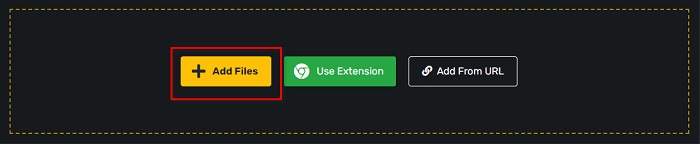
Trin 2. Klik derefter på drop-down knappen for at vælge det outputformat, du ønsker, RAW-format.
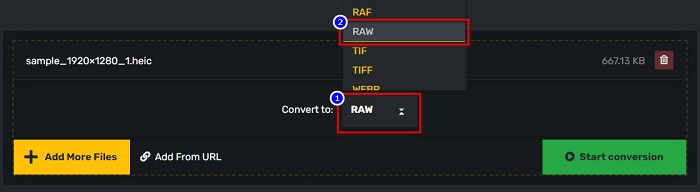
Trin 3. Til sidst skal du klikke på Start konvertering knappen for at konvertere din HEIC-fil til en RAW-fil.
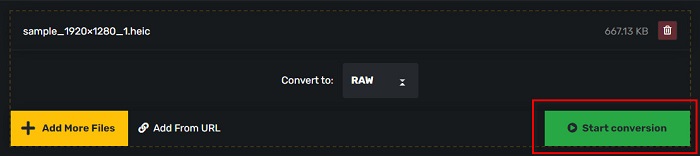
Fordele
- Den har en enkel brugergrænseflade.
- Det understøtter adskillige billedfilformater som HEIC, RAW, ARW, DNG, JPG, GIF og mange flere.
- Den er tilgængelig på næsten alle webbrowsere, inklusive Google, Firefox og Safari.
Ulemper
- Når din internetforbindelse er langsom, kan du opleve at have en langsom konverteringsproces.
PDFMall
Et andet værktøj, der kan hjælpe dig med at konvertere HEIC til RAW, er PDFMall. Denne online konverter er gratis at bruge og nem at bruge. Det understøtter også standard billedformater. Men nogle brugere ser en pop-up til beskyttelse mod antivirustrusler, mens folk tvivler på, at denne online-konverter er sikker at bruge. Desuden indeholder den annoncer, der kan være forstyrrende for dig.
Trin 1. Søg PDFMall på din browser, og klik derefter på PDFMall på din søgeresultatside. Og derefter, på softwarens hovedgrænseflade, klik på Vælg fil knappen for at uploade din HEIC-fil.
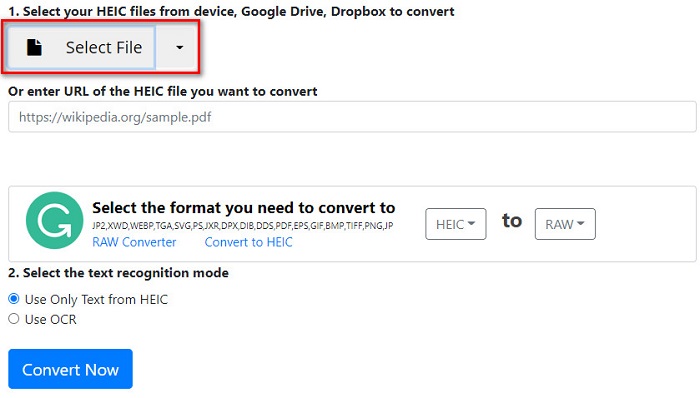
Trin 2. Og derefter vises dine computerfiler. Find din HEIC-fil, og klik derefter Åben for at uploade din HEIC-fil på softwaregrænsefladen.
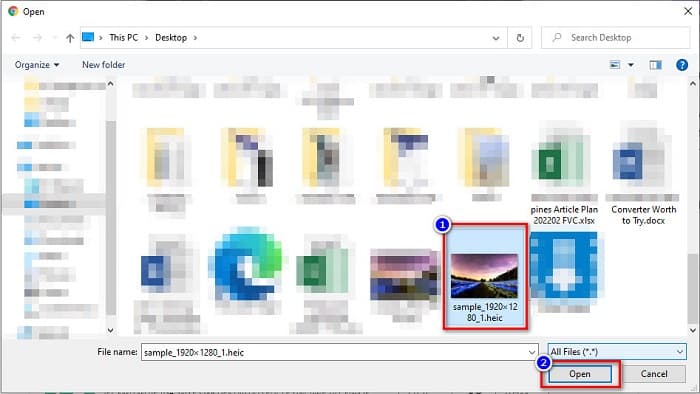
Trin 3. For at afslutte skal du klikke på Konverter nu knappen for at konvertere din HEIC-fil til en RAW-fil. Bare vent et par sekunder, og din fil vil være klar til at downloade.
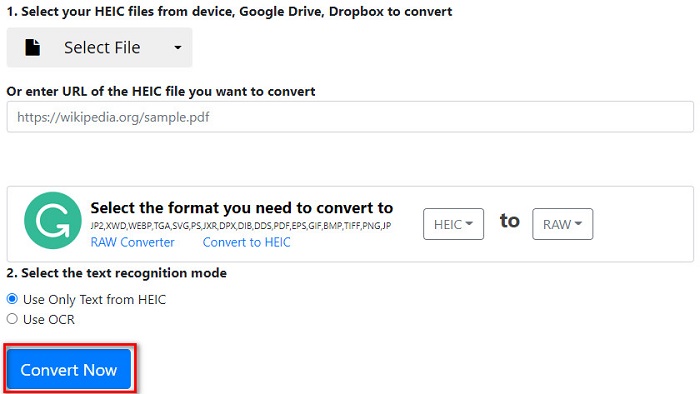
Fordele
- Det er gratis at bruge.
- Det understøtter andre filformater.
- Den har en nem at bruge softwaregrænseflade.
Ulemper
- Den indeholder annoncer, som andre HEIC til RAW-konvertere ikke har.
- Det kan være en virustrussel mod din enhed.
Del 3. Anbefaling: Den ultimative HEIC-konverter til at konvertere HEIC-filer
Der kan ikke benægtes, at brug af en offline HEIC-konverter er et mere effektivt værktøj, fordi du ikke vil opleve en langsom konverteringsproces. Og hvis du vil batchkonvertere din HEIC-fil til andre standardfilformater, passer denne konverter bedst til dig. Desuden, selvom du konverterer din HEIC-fil til et andet filformat, kan den beholde EXIF-dataene og justere kvaliteten af dit billedoutput. Hvad mere er, har den en funktion, hvor du kan gendanne mistede eller slettede HEIC-filer på din enhed. Så hvis du er interesseret i at bruge denne konverter, så læs beskrivelserne nedenfor.
Funktioner af Aiseesoft HEIC Converter:
- Det er en brugervenlig softwareapplikation, fordi den har en enkel brugergrænseflade.
- Det giver dig mulighed for at batchere konverter HEIC-filer til JPG eller PNG-filformater.
- Det kan beholde EXIF-dataene i din HEIC-fil.
- Det har ikke en filstørrelsesgrænse.
- Tilgængelig på alle medieplatforme, inklusive Windows og Mac.
Del 4. Ofte stillede spørgsmål om HEIC og RAW
Er RAW-filer tabsfri?
Ja. På trods af at RAW-filerne er ubehandlede og ukomprimerede, bruger RAW-filer datakomprimering uden tab.
Påvirker konvertering af HEIC til RAW billedets filstørrelse?
Ja. Filstørrelsen på din HEIC vil være større, når du konverterer den til en RAW-fil, fordi din HEIC vil være ukomprimeret, når den bliver til en RAW-fil.
Kan du se en RAW-fil på en Mac-enhed?
Absolut! Du kan se din RAW-fil på din Mac-enhed, fordi Mac understøtter RAW-filbilledformater.
Konklusion
Med alle HEIC til RAW-konvertere ovenfor er det meget nemt at konvertere HEIC til RAW-filformat. De to online-konvertere viser også lovende resultater, og det er sandsynligvis dem, du vil finde på internettet, når det kommer til at konvertere HEIC-filer til RAW-filformat. Derfor, hvis du vil bruge en konverter, der kan konvertere HEIC til andre almindelige filformater som JPG og PNG, er Aiseesoft HEIC Converter det bedste værktøj for dig.



 Video Converter Ultimate
Video Converter Ultimate Skærmoptager
Skærmoptager



